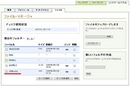ブログ改造最終章?
これ以上やると本末転倒、泥沼状態(立ち上がりが今でも遅くなったよう)になるのでひとまず改造は終わりにします。
- 変更点1:標準のサイドバーのコンテンツのメールリンク、標準でついているくらいだからSPAM対策はされているだろうと思い追加したところ、即効で新種SPAMが来たので・・・POPFileという分類ソフトにより仕分け済みなので新たなSPAMが解かった?・・・新たにリンクとして設けた。その際はアドレスはHTMLエンティティ生成によりエンティティ化(暗号化?)している。メール連絡は必需品と思っているので、暫くはこの状態で様子見。
- 変更点2:エントリーへのコメント以外の伝言方として小さなBBSをインラインフレーム(iflame)で追加。
- 変更点3:BlogPeopleに登録し、ご当地ブログ(鹿児島)最新投稿サイト20件を表示するようにした。鹿児島のブログ情報を少しでも取り入れたいと思いました。
- 変更点4:facet-diversさんの「続きを読む」スクリプトの実装。スクリプトを読み込むのに時間が掛かるのと、読み込むまでの間が気になるけど記事がスッキリするかも。ちなみに<hr>タグ挿入をスイッチにしてCSSにてhr { display: none; }指定で水平線の表示を消しました。
以上、大分重くなってしまいましたが・・・・・。